Excel의 Power BI 의미 체계 모델 환경
Excel Desktop 또는 웹용 Excel에서 액세스 권한이 있는 모든 Power BI 의미 체계 모델을 검색할 수 있습니다. 피벗 테이블 및 기타 Excel 기능을 사용하여 Excel 스프레드시트에서 해당 데이터를 탐색할 수 있습니다. Excel에서 Power BI 의미 체계 모델 환경을 사용하여 다음을 수행할 수 있습니다.
- Excel에서 Power BI 데이터를 쉽게 검색하고 피벗 테이블 및 연결된 테이블을 사용하여 해당 데이터를 분석합니다.
- Power BI 서비스(
https://app.powerbi.com)의 데이터 허브로 이동하여 조직에서 다른 데이터 아티팩트(Power BI 데이터 마트 포함) 및 신뢰할 수 있는 데이터를 검색할 수 있습니다. - 관련 Power BI 보고서를 확인하여 Excel에서 탐색하는 의미 체계 모델에 대한 더 많은 인사이트를 얻을 수 있습니다.
요구 사항
계속하기 전에 다음 요구 사항을 충족해야 합니다.
조직의 테넌트 관리자는 사용자가 라이브 연결을 사용하여 Excel에서 Power BI 의미 체계 모델로 작업할 수 있음 테넌트 설정을 사용하도록 설정해야 합니다. 관리 포털 설명서에서 Excel 라이브 연결 테넌트 설정에 대해 자세히 알아봅니다.
온-프레미스 데이터 세트의 경우 조직의 테넌트 관리자도 **허용을 사용하도록 설정해야 합니다.
온-프레미스 데이터 세트** 테넌트 설정을 사용하여 Excel에서 XMLA 엔드포인트 및 분석 관리 포털 설명서에서 XMLA 엔드포인트 허용 테넌트 설정에 대해 자세히 알아봅니다.
사용 중인 Excel 데스크톱 버전은 웹용 Excel의 업데이트된 버전이어야 합니다. Excel Desktop에 적합한 빌드가 있는지 확인하려면 파일>계정>Excel 정보를 열고 빌드 번호의 처음 5자리 숫자가 15128보다 크거나 같은지 확인합니다.

Power BI 의미 체계 모델에 빌드 권한을 가지고 있거나 의미 체계 모델이 포함된 Power BI 작업 영역에서 기여자 역할을 가지고 있어야 합니다.
패브릭 라이선스(무료), Pro 또는 PPU(사용자 단위 Premium)가 있어야 합니다. 패브릭(무료) 라이선스 사용자는 내 작업 영역 또는 Power BI Premium 용량 또는 패브릭 F64 이상의 용량에서만 데이터 세트를 사용할 수 있습니다. Power BI 라이선스에 대해 자세히 알아보세요.
Excel Desktop과 웹용 Excel 모두에서 새로 고칠 수 있는 Power BI 데이터가 포함된 Excel 통합 문서를 사용할 수 있습니다.
Excel에서 Power BI 의미 체계 모델 검색
Excel 내에서 라이브 Power BI 의미 체계 모델에 연결하려면 다음 두 가지 옵션 중 하나를 사용합니다.
Excel의 삽입 탭에서 피벗 테이블>Power BI에서를 선택합니다.
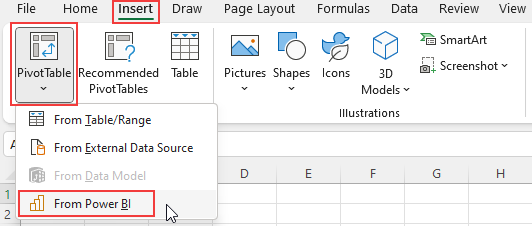
Excel Desktop의 데이터 탭에서 데이터 가져오기>Power Platform>Power BI에서를 선택합니다.
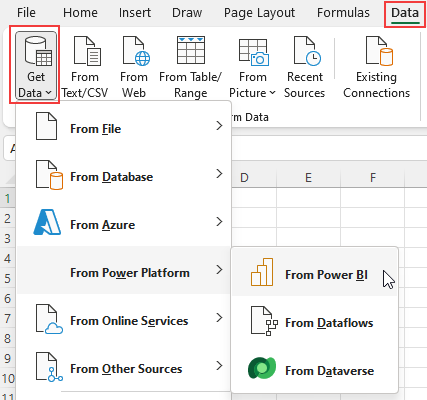
이러한 옵션 중 하나를 사용하여 Power BI 을(를)에서 선택하면, 액세스 권한이 있는 Power BI 시맨틱 모델을 보여주는 창이 화면 오른쪽에 열립니다.
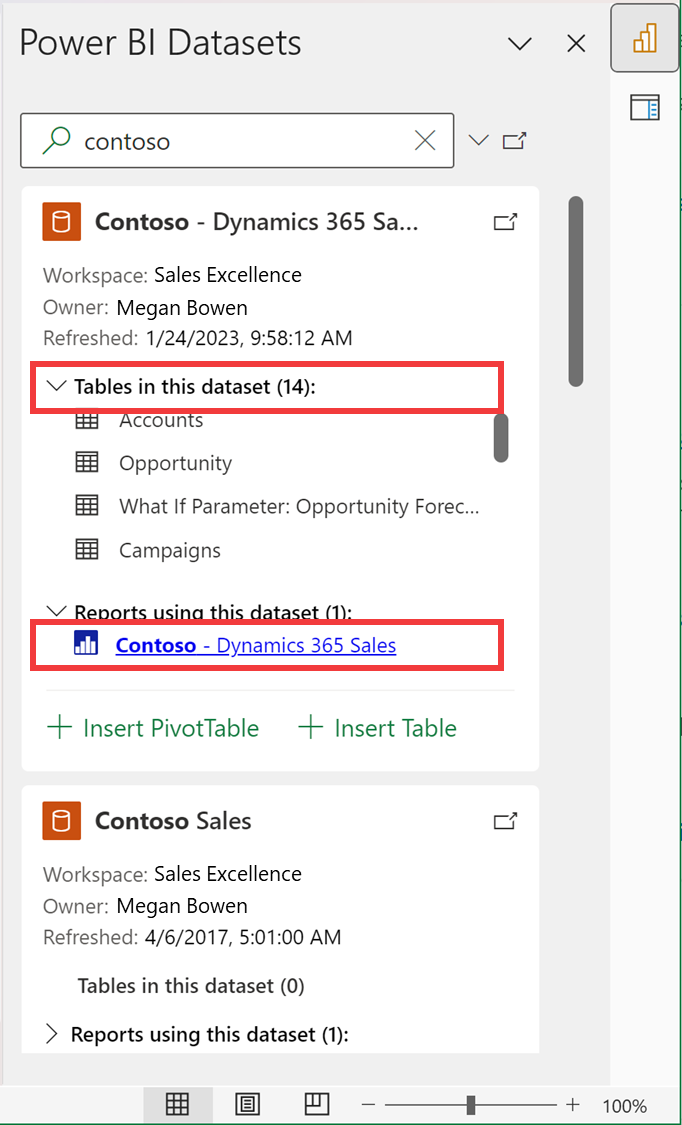
각 의미 체계 모델 카드에는 다음 정보가 표시됩니다.
- Power BI 의미 체계 모델의 이름 및 소유자
- 의미 체계 모델을 호스팅하는 Power BI 작업 영역
- 의미 체계 모델을 새로 고친 마지막 시간의 타임스탬프
- 의미 체계 모델의 테이블 이름
- Power BI 서비스의 의미 체계 모델을 사용하여 웹 링크를 Power BI 보고서로 리디렉션합니다.
Excel에서 Power BI 데이터에 연결
Excel에서 Power BI 데이터 탐색을 시작하려면 창에서 미리 로드된 의미 체계 모델 중 하나를 선택하거나 검색 창에 검색 매개 변수를 입력하고 키보드에서 Enter 키를 눌러 더 많은 의미 체계 모델을 찾습니다.
원하는 의미 체계 모델을 찾으면 카드에서 피벗 테이블 삽입 또는 테이블 삽입을 선택하세요. 테이블 삽입 옵션은 Excel Desktop에서 사용할 수 있습니다.
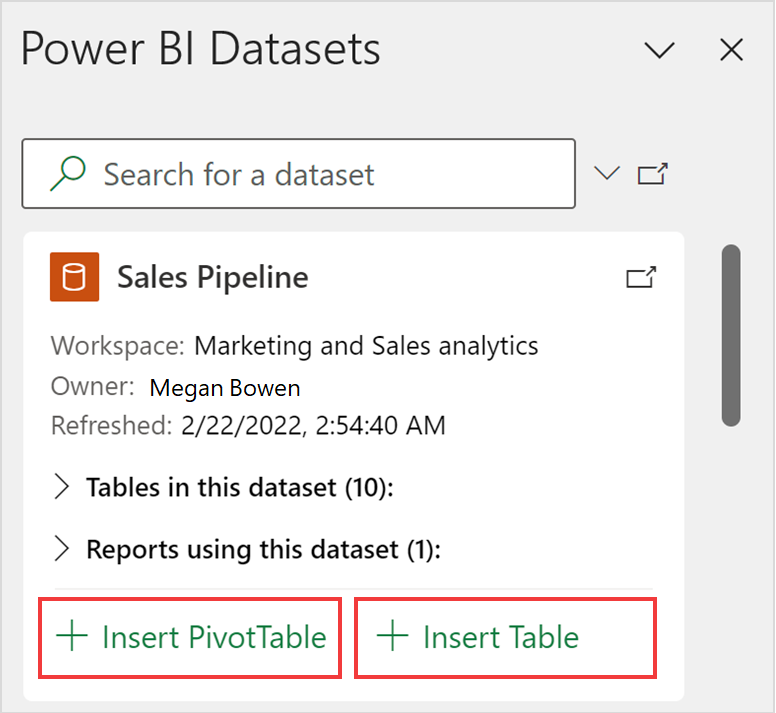
피벗 테이블 삽입을 선택하면 Excel 통합 문서의 새 워크시트에 빈 피벗 테이블이 추가됩니다. 피벗 테이블 필드에서 Power BI 의미 체계 모델의 모든 테이블과 측정값을 볼 수 있습니다. Excel에서 보고서 작성을 시작할 수 있습니다.
테이블 삽입을 선택하면 테이블 만들기 대화 상자가 열립니다. 여기서 데이터, 빌드 및 필터 창을 사용하여 원하는 테이블을 디자인할 수 있습니다. 테이블 삽입 단추를 사용하여 테이블을 Excel 시트에 추가합니다.
고려 사항 및 제한 사항
다음 고려 사항 및 제한 사항을 검토합니다.
- Excel 리본에서 Power BI을 선택한 후, 창에 로드된 아티팩트가 사용 가능한 모든 의미 체계 모델을 나타내는 것은 아닙니다. 가장 많이 사용하는 의미 체계 모델을 선택한 것입니다. 창의 검색 창을 사용하여 더 많은 의미 체계 모델을 가져옵니다.
- 테이블 삽입 옵션은 Excel Desktop에서만 사용할 수 있습니다.
- 창의 Power BI 의미 체계 모델 순서는 Power BI 서비스의 데이터 허브의 순서와 다를 수 있습니다.
- 새로 만든 의미 체계 모델, 최근에 새로 고친 의미 체계 모델 또는 방금 액세스한 의미 체계 모델의 경우 Power BI 의미 체계 모델 창에 표시되는 데 최대 24시간이 걸릴 수 있습니다. 원하는 의미 체계 모델이 표시되지 않으면 Excel의 Power BI 의미 체계 모델 창에서 Power BI OneLake 데이터 허브(
https://app.powerbi.com/datahub)로 이동하고 Excel에서 분석을 사용하여 해당 의미 체계 모델에 대한 Excel 통합 문서를 만듭니다. - Excel 및 Power BI 시각적 개체는 서로 다른 쿼리 언어와 데이터 로드 동작을 사용하므로 Excel과 Power BI 데이터 로드 성능이 다를 수 있습니다.
- Power BI 데이터 세트 Excel 추가 기능은 현재 모든 소버린 클라우드의 웹용 Excel에서 사용할 수 없습니다.
관련 콘텐츠
Excel로 데이터를 가져오는 방법에 대한 자세한 내용은 Excel 설명서의 Power BI 의미 체계 모델에서 피벗 테이블 만들기를 참조하세요.
Excel의 데이터 형식 갤러리에서 주요 테이블에 액세스할 수도 있습니다. 주요 테이블에 대한 자세한 설명과 주요 테이블에 액세스하는 방법에 대한 자세한 내용은 Excel 조직 데이터 형식에서 Power BI 주요 테이블 액세스를 참조하세요. Excel 설명서에서 Power BI에서 Excel 데이터 형식을 사용하는 방법에 대해 알아보세요.

